在Word2010文档中设置艺术字棱台效果
word-test
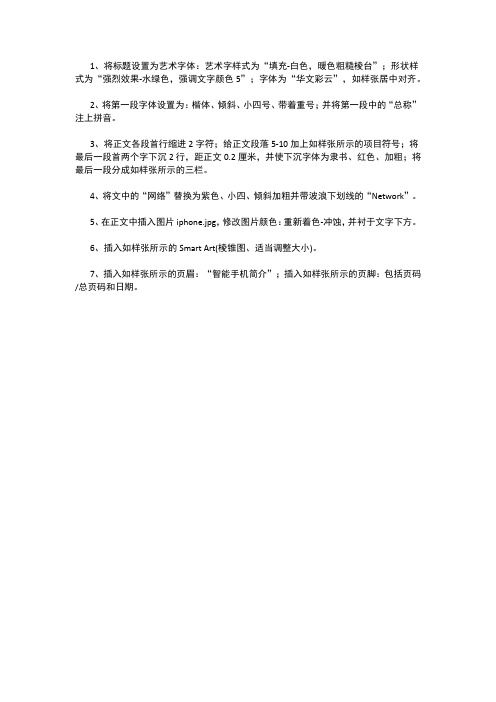
1、将标题设置为艺术字体:艺术字样式为“填充-白色,暖色粗糙棱台”;形状样式为“强烈效果-水绿色,强调文字颜色5”;字体为“华文彩云”,如样张居中对齐。
2、将第一段字体设置为:楷体、倾斜、小四号、带着重号;并将第一段中的“总称”注上拼音。
3、将正文各段首行缩进2字符;给正文段落5-10加上如样张所示的项目符号;将最后一段首两个字下沉2行,距正文0.2厘米,并使下沉字体为隶书、红色、加粗;将最后一段分成如样张所示的三栏。
4、将文中的“网络”替换为紫色、小四、倾斜加粗并带波浪下划线的“Network”。
5、在正文中插入图片iphone.jpg,修改图片颜色:重新着色-冲蚀,并衬于文字下方。
6、插入如样张所示的Smart Art(棱锥图、适当调整大小)。
7、插入如样张所示的页眉:“智能手机简介”;插入如样张所示的页脚:包括页码/总页码和日期。
国家二级MSOffice高级应用机试操作题模拟试卷117_真含答案与解析)-交互5

国家二级MS Office高级应用机试(操作题)模拟试卷117(总分48, 做题时间90分钟)2. Word字处理软件的使用在考生文件夹下打开文本文件“WORD素材.txt”,按照要求完成下列操作并以文件名“WORD.docx”保存结果文档。
张静是一名大学本科三年级学生,经多方面了解分析,她希望在下个暑期去一家公司实习。
为获得难得的实习机会,她打算利用Word精心制作一份简洁而醒目的个人简历,示例样式如“简历参考样式jpg”所示,要求如下:SSS_TEXT_QUSTI1.调整文档版面,要求纸张大小为A4,页边距(上、下)为2.5厘米,页边距(左、右)为3.2厘米。
分值: 2答案:正确答案:(1)在“开始”菜单下新建一个Word文档,在Word文档的“文件”选项卡下单击“保存”按钮,打开“另存为”对话框,选择文件存放位置为考生文件夹,“保存类型”为“Word文档(*.docx)”,“文件名”为“WORD,docx”,单击“保存”按钮关闭对话框。
(2)在“WORD.docx”中的“页面布局”选项卡下“页面设置”分组中单击右下角的启动器,打开“页面设置”对话框,在“纸张”选项卡下设置“纸张大小”为A4,在“页边距”选项卡下设置上、下均为2.5厘米,左、右为3.2厘米。
SSS_TEXT_QUSTI2.根据页面布局需要,在适当的位置插入标准色为橙色与白色的两个矩形,其中橙色矩形占满A4幅面,文字环绕方式设为“浮于文字下方”,作为简历的背景。
分值: 2答案:正确答案:(1)在“插入”选项卡下“插图”分组中单击“形状”下拉按钮,在下拉列表选项里面选择“矩形”工具,此时光标将会变成细十字状,在文档页面上画出一个矩形。
选中矩形,在“绘图工具/格式”选项卡下“形状样式”分组中单击“形状填充”下拉按钮,在下拉颜色列表中选择标准色“橙色”,如图4-306所示。
(2)选中矩形形状,在“绘图工具/格式”选项卡下“排列”分组中单击“位置”下拉按钮,在下拉列表选项中选择“其他布局选项”,如图4-307所示。
在word中制作空心字的两种方法

在word中制作空心字的两种方法
有的时候制作文档,需要加入一些特殊的字体格式文字,比如空心字.那么word中怎么让字体变成空心字体?如何制作空心字呢?下面我们来看看吧。
制作空心字的方法一:
1. 首先打开word2003软件,新建一个word.然后在里面输入“新年快乐”并设置好字体的样式和大小
2然后,选择需要设置的文字,然后右键--- 出现的对话框中选择“字体” 如下图所示
或者选择,菜单栏---- 格式--- 字体
出现的字体选项卡里面,选择“常规”,根据自己的喜好选择一个颜色,(为什么要设置颜色呢?如果没有颜色空心字是看不出效果的哈)
也可以自定义输入颜色的值。
如下图
3.设置好颜色之后,勾选文字效果选择—“空心” ,点击确定即可,确定之后,再次查看文字效果已经变成空心的了。
制作空心字的方法二:艺术字插入空心字
除了上述方法之外,word还有一个艺术字的效果。
可以可以插入类似的空心文字,找到菜单--- 插入--- 艺术字如下图
2 选择一种效果,比如前面2种就是空心文字的效果呢
3在出现的对话框中输入,你要的内容,比如新年快乐啦
4 点击确定之后,如图同样会出现空心字体的样式的文字。
(最全word2010教程-共五部分)第二部分:文字编辑
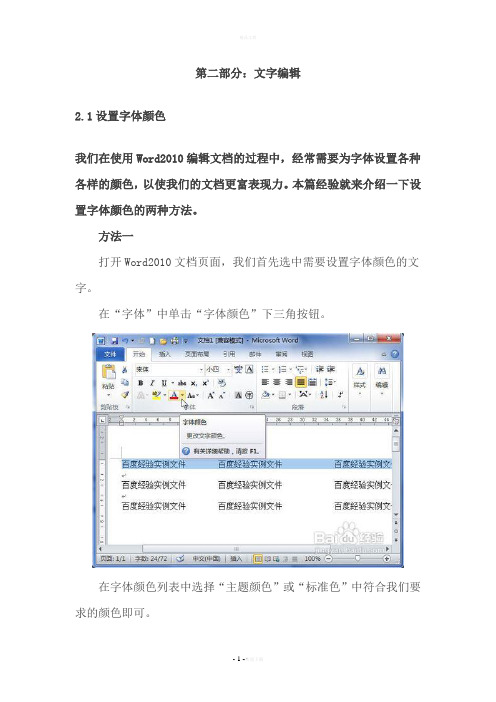
第二部分:文字编辑2.1设置字体颜色我们在使用Word2010编辑文档的过程中,经常需要为字体设置各种各样的颜色,以使我们的文档更富表现力。
本篇经验就来介绍一下设置字体颜色的两种方法。
方法一打开Word2010文档页面,我们首先选中需要设置字体颜色的文字。
在“字体”中单击“字体颜色”下三角按钮。
在字体颜色列表中选择“主题颜色”或“标准色”中符合我们要求的颜色即可。
为了设置更加丰富的字体颜色,我们还可以选择“其他颜色”命令。
在“颜色”对话框中会显示更多的颜色,我们可以选择一种颜色,并单击“确定”按钮为选中的文字设置颜色。
方法二打开Word2010文档页面,首先选中需要设置字体颜色的文字。
然后在“字体”中单击“显示‘字体’对话框”按钮。
接着在“字体”对话框中单击“字体颜色”下三角按钮,在列表中选择符合我们要求的字体颜色,并单击“确定”按钮。
2.2更改文字字体和大小今天小编为大家介绍一下word2010中怎么更改文字字体和大小,下面一起来看看具体的操作方法吧。
首先选中想要更改的文字,点击“字体”中的“字号”下拉菜单,这时我们可以进行字号的选择,如下图所示。
而我们可以在“字体”中的“字体样式”下拉菜单中选择你想要的字体样式。
2.3艺术字Office中的艺术字(英文名称为WordArt)结合了文本和图形的特点,能够使文本具有图形的某些属性,如设置旋转、三维、映像等效果,在Word、Excel、PowerPoint等Office组件中都可以使用艺术字功能。
用户可以在Word2010文档中插入艺术字,操作步骤如下所述:第1步,打开Word2010文档窗口,将插入点光标移动到准备插入艺术字的位置。
在“插入”功能区中,单击“文本”分组中的“艺术字”按钮,并在打开的艺术字预设样式面板中选择合适的艺术字样式,如图1所示。
图1 选择艺术字样式第2步,打开艺术字文字编辑框,直接输入艺术字文本即可。
用户可以对输入的艺术字分别设置字体和字号,如图2所示。
PPT-艺术字的插入及编辑
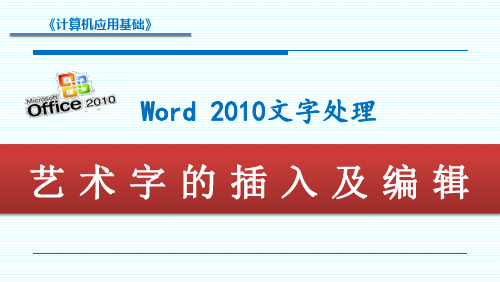
编辑艺术字
项目三Word 2010文字处理
单击文本填充按钮,在打开的下拉列表中选 择 合适的颜色选项,设置艺术字的文本填充。
单击文本轮廓按钮,在下拉列表中选择需要 的 颜色、粗细,设置艺术字的文本轮廓。
单击文本效果按钮在下拉列表中可以设置艺 术 字的映像、发光、转换等效果。
编辑艺术字
项目三Word 2010文字处理
《计算机应用基础》
Word 2010文字处理
艺术字的插入及编辑
项目三Word 2010文字处理
插入艺术字 编辑艺术字
插入艺术字
项目三Word 2010文字处理
切换到“插入”选项卡在“文本”组中,单击 “艺术字”按钮,在打开的艺术字预设样式库中 选择合适的艺术字样式,打开艺术字文字编辑框, 直接输入艺术字文本即可插入艺术字。
2)设置艺术字文字环绕 选中艺术字,切换到绘图工具-格式选项卡,在 排列组中,单击自动换行按钮,在下拉列表中选 择合适的文字环绕方式。
编理
3)设置艺术字文字方向 选中艺术字,切换到绘图工具-格式选项卡,在 文本组中单击文字方向按钮,在下拉列表中选择 所需的文字方向。
THANK YOU
编辑艺术字
项目三Word 2010文字处理
4)艺术字的旋转 选中艺术字,切换到绘图工具-格式选项卡,在 排列组中单击旋转按钮,在下拉列表中可以选择 “向右旋转90度”“向左旋转90度”“垂直翻
转”“水平翻转”四种比较常规的旋转方式。
编辑艺术字
项目三Word 2010文字处理
4)艺术字的旋转 如果选择“其他旋转选项”命令,可以打开布 局对话框,在大小选项卡中调整“旋转”区域的 旋转角度值,单击确定按钮可以实现艺术字的任 意旋转。也可通过拖动艺术字上方的绿色旋转按 钮实现艺术字任意旋转。
模块4-WORD2010
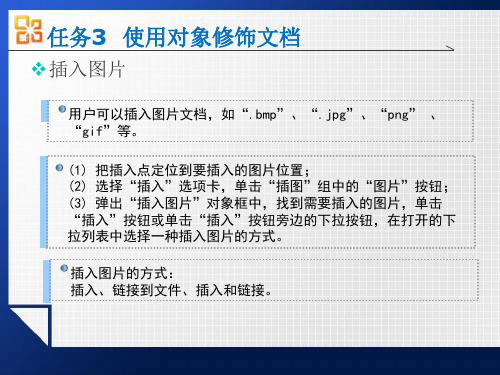
脚注和尾注
表格和图表
表格的制作
表格的创建(确定插入点)
“插入”|“表格”组中的“插入表格” “插入”|“表格”组中的“绘制表格”
表格内容的编辑
表格外观的修饰
将鼠标定位在表格中 使用“表格工具|设计或表格工具| 布局”
表格内容的编辑
表格的选定
表格和图表
调整行高和列宽 单元格、行和列的插入与删除 表格、单元格的拆分和合并 编辑表格内容
4、图片格式设置
b. 显示“格式”选项卡,单击“大小”组中的“对话框启动 器”按钮打开“大小”对话框,或鼠标右键单击,打开属 性对话框,调整图片 。
1 切换至图片工具 的“格式”选项卡
3 在“高度”和“ 宽度”文本框中输 入数值
2 单击
4 单 击
“大小”对话框
5、裁剪图片
插入到Word文档中的图片,用户可以对其进行裁剪,保留 所需的部分。
任务3 使用对象修饰文档
SmartArt图形
SmartArt图形用来表明对象之间的从属关系、层次关系等。 SmartArt图形分为为七类:列表、流程、循环、层次结构、关系、 矩阵和棱锥图。用户可以根据自己的需要创建不同的图形。
创建SmartArt图形
“选择SmartArt图形”对 话框。
任务3 使用对象修饰文档
绘制形状 编辑形状
更改形状样式 更改形状填充颜色 设置形状轮廓颜色 设置形状效果
任务3 使用对象修饰文档
形状
添加文字
用户可以为封闭的形状添加文字,并设置文字格式,要添加文字, 需要选中相应的形状并右击,在弹出的快捷菜单中选择“添加文 字”选项,此时,该形状中出现光标,并可以输入文本,输入后, 可以对文本格式和文本效果进行设置。
如何在PPT2010中插入艺术字?

如何在PPT2010中插入艺术字?在PPT2010中,你可以选择插入艺术字,让PPT的格式和标题更加美观。
下面是小编为大家精心整理的关于如何在PPT2010中插入艺术字?希望能够帮助到你们。
方法/步骤1打开PPT2010软件,在“插入”选项中,有“艺术字”选项2鼠标单击“艺术字”,就会弹出一个对话框,里面有各种类型的艺术字供你选择3选择你想要的艺术字类型,鼠标单击,就好了,4这时候你只要输入你想要输入的文字,文字就会自动生成你选择艺术字格式5对艺术字进行简单的编辑,放大或者缩小,或者固定纵横比等,达到你想要的标准就行了更改字体或字号快捷键更改字体。
Ctrl+Shift+F更改字号。
Ctrl+Shift+P增大所选文本的字号。
Ctrl+Shift+>缩小所选文本的字号。
Ctrl+Shift+<移动快捷键向左移动一个字符。
向左键向右移动一个字符。
向右键向上移动一行。
向上键向下移动一行。
向下键向左移动一个字词。
Ctrl+向左键向右移动一个字词。
Ctrl+向右键移至行尾。
End移至行首。
Home向上移动一个段落。
Ctrl+向上键向下移动一个段落。
Ctrl+向下键移至文本框的末尾。
Ctrl+End移至文本框的开头。
Ctrl+Home在 Microsoft Office PowerPoint 中,移到下一标题或正文文本占位符。
如果这是幻灯片上的最后一个占位符,则将插入一个与原始幻灯片版式相同的新幻灯片。
Ctrl+Enter重复上一个"查找"操作。
Shift+F4查找和替换快捷键打开"查找"对话框。
Ctrl+F打开"替换"对话框。
Ctrl+H重复上一个"查找"操作。
Shift+F4。
如何在Word中设置文字的上下标位置和边框样式

如何在Word中设置文字的上下标位置和边框样式Microsoft Word是一款功能强大的文字处理软件,它提供了各种各样的文本编辑和格式设置选项,方便用户进行各种文档编辑工作。
本文将介绍如何在Word中设置文字的上下标位置和边框样式,帮助大家更好地利用这些功能。
一、设置文字的上下标位置在Word中,我们可以将文字的部分内容设置为上标或下标,以便更好地呈现数学公式、化学式、脚注等内容。
下面是具体的操作步骤:1. 选择需要设置上下标的文字。
2. 在顶部菜单栏中找到“开始”选项卡,点击“字体”对话框框按钮。
3. 在打开的“字体”对话框中,可以看到“效果”一栏有“上标”和“下标”两个选项。
勾选相应的选项。
(也可使用快捷键Ctrl+Shift+等于键(=)设置上标,Ctrl+=设置下标)4. 完成上下标设置后,点击“确定”按钮即可。
二、设置文字的边框样式在Word中,我们可以对文字进行边框设置,以突出显示某些重要内容,或者为文档添加一些装饰效果。
下面是具体的操作步骤:1. 选择需要设置边框的文字。
2. 在顶部菜单栏中找到“开始”选项卡,点击“边框”按钮的下拉箭头,弹出边框样式选项。
3. 在弹出的边框样式选项中,选择你喜欢的边框样式,比如单线、双线、虚线等。
你还可以点击“边框和底纹”选项,自定义边框样式、颜色和线型等。
4. 如果需要为整个段落或页面设置边框,可以使用“边框和底纹”选项。
选择“段落”或“页面”选项卡,设置相应的边框样式。
5. 设置完成后,点击“确定”按钮即可。
通过上述步骤,我们可以在Word中轻松设置文字的上下标位置和边框样式,强化文档的视觉效果,使其更加易读和专业。
总结本文介绍了在Microsoft Word中设置文字的上下标位置和边框样式的方法。
通过对文字进行上下标的设置,我们可以更好地展示各种数学、化学或脚注内容;而边框样式的设置则可以为文档添加一些装饰效果,使其看起来更加美观和专业。
希望这些操作步骤可以帮助大家更好地利用Word进行文本编辑和格式设置。
- 1、下载文档前请自行甄别文档内容的完整性,平台不提供额外的编辑、内容补充、找答案等附加服务。
- 2、"仅部分预览"的文档,不可在线预览部分如存在完整性等问题,可反馈申请退款(可完整预览的文档不适用该条件!)。
- 3、如文档侵犯您的权益,请联系客服反馈,我们会尽快为您处理(人工客服工作时间:9:00-18:30)。
在Word2010文档中设置艺术字棱台效果
棱台效果是一种视觉冲击力比较强的三维效果,可以明显地增强艺术字的视觉感受。
在Word2010中,用户可以针对艺术字文字和艺术字对象设置棱台效果。
如果针对艺术字对象设置棱台效果,则首先需要设置艺术字的背景填充(参考教程《在Word2010文档中设置艺术字渐变背景填充》),否则其棱台效果将无法呈现。
本教程介绍在Word2010文档中设置艺术字棱台效果的方法,具体操作步骤如下所述:
第1步,打开Word2010文档窗口,单击准备设置棱台效果的艺术字对象,使其处于编辑状态。
第2步,在“绘图工具/格式”功能区中,单击“形状样式”分组中的“形状效果”按钮,如图2011040801所示。
图2011040801 单击“形状效果”按钮
第3步,打开形状效果菜单,指向“棱台”选项。
在棱台列表中,将鼠标指向任意一种棱台效果,则Word2010文档中的艺术字将实时显示最终效果。
确认使用该棱台效果后单击该效果即可,如图2011040802所示。
图2011040802 选择合适的棱台效果
如果用户希望艺术字棱台效果进行更详细的设置,可以在棱台列表中选择“三维选项”命令,如图2011040803所示。
图2011040803 选择“三维选项”命令
打开“设置形状格式”对话框,在“三维格式”选项卡中,用户可以对棱台顶端和底端的高度和宽度进行设置,也可以设置棱台深度和轮廓线的颜色。
另外对棱台的表面效果进行材料和照明方面的设置,能够明显改变艺术字的棱台效果。
完成设置后单击“关闭”按钮即可,如图2011040804所示。
图2011040804 设置艺术字棱台效果高级选项。
